簡介
本文檔介紹如何從思科安全終端控制檯在終端上啟用調試。
必要條件
需求
開始之前,請確保您已經:
- 對面向終端的思科安全終端控制檯的管理訪問。
- 您想要進行調試的終端已在Cisco Secure Endpoint中註冊
採用元件
本文檔中使用的資訊基於以下軟體版本:
- 思科安全終端控制檯5.4.20240718版
- 思科安全終端聯結器6.3.7及更高版本
- Microsoft Windows Operating System
本文中的資訊是根據特定實驗室環境內的裝置所建立。文中使用到的所有裝置皆從已清除(預設)的組態來啟動。如果您的網路運作中,請確保您瞭解任何指令可能造成的影響。
背景資訊
生成的診斷資料可提供給思科技術支援中心(TAC)以供進一步分析。
診斷資料包括以下資訊:
- 資源使用率(磁碟、 CPU和記憶體)
- 聯結器特定日誌
- 聯結器組態資訊
問題
在以下情況之一時,需要從思科安全終端控制檯啟用終端調試。
方案1:如果重新啟動裝置,請從IP托盤介面啟用調試模式,否則裝置在重新啟動後無法運行。如果需要啟動調試日誌,可以從安全終端控制檯中的策略配置啟用調試模式。
方案2:如果裝置上的Cisco Secure Endpoint Connector出現效能問題,啟用調試模式可以幫助收集詳細的日誌進行分析。
場景3:在對Secure Endpoint Connector的特定問題進行故障排除時,詳細日誌可提供對問題根本原因的見解。
設定
完成以下步驟,透過安全終端控制檯在指定終端上成功啟用調試模式。
第1步:確定要移動到調試的終端
- 登入到Cisco Secure Endpoint console。從主控制台導航至管理部分。
- 導航到管理>電腦。
- 辨識並注意需要debug模式的終端。
步驟2:複製現有策略
- 導航到管理>策略。
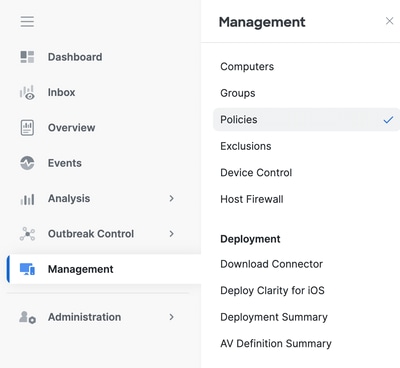
2. 查詢當前應用於已標識終端的策略。
3. 按一下策略以展開「策略」窗口。
4. 按一下複製以建立現有策略的副本。
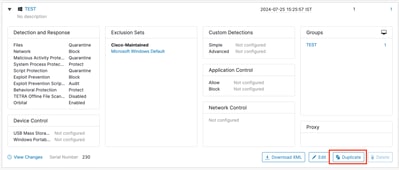
第3步:配置日誌級別以調試此策略
- 選擇並展開複製的策略窗口。
- 按一下Edit並重新命名策略(例如Debug TechZone Policy)。
- 按一下Advanced Settings。
- 從側邊欄中選擇管理功能。
- 將聯結器日誌級別和托盤日誌級別都設定為「調試」。
- 按一下Save儲存更改。
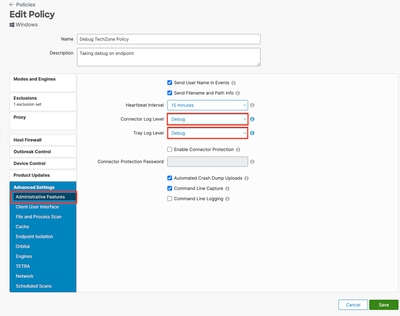
第4步:建立新組並連結該新策略
- 導航到管理>組。
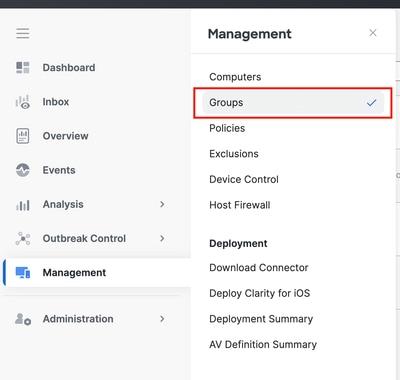
2. 按一下螢幕右上角附近的建立組。
3. 輸入組的名稱(例如,Debug TechZone Group)。
4. 將策略從預設值更改為新建立的調試策略。
5. 按一下儲存。
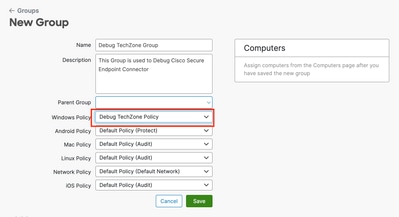
第5步:將標識的終端移動到此新組
1. 導航回管理>電腦。
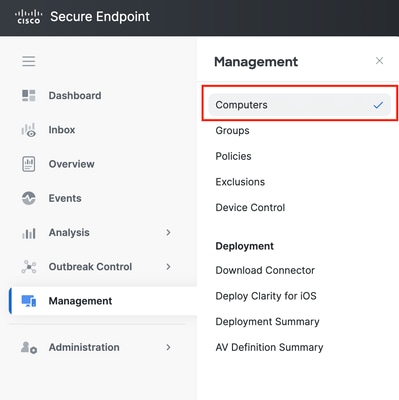
2.從清單中選取辨識的端點。
3. 按一下「移至群組」。
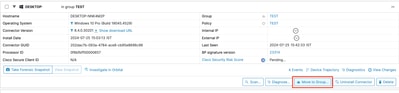
4.從「選取群組」下拉式功能表選取新建立的群組。
5. 按一下移動將所選終端移動到新組中。
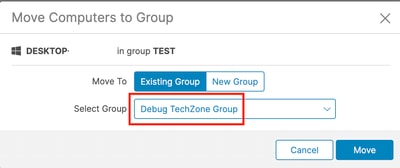
第6步:在電腦頁面和聯結器UI中驗證終端
- 確保在電腦頁面的新組下列出終端。
- 在終端上,打開安全終端聯結器UI。
- 透過檢查選單欄中的安全終端圖示驗證已應用新的調試策略。
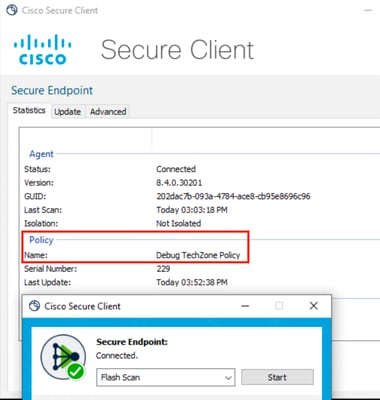

注意:只有在Cisco技術支援工程師請求此資料時,才能啟用調試模式。在較長的時間段內保持啟用除錯模式可快速填滿磁碟空間,並可防止聯結器記錄檔和磁碟匣記錄檔資料因檔案過大而收集在支援診斷檔中。
請與思科支援聯絡以獲取進一步幫助。
思科全球支援聯絡人